Как оформить кроссворд на листе а4 красиво – .
Как сделать кроссворд в Ворде (Word) — 5 простых шагов
Пользоваться файлами, созданными в MS Office, можно как угодно: открыть документ Ворд онлайн, составить в Экселе квартальный отчёт или в Повер Пойнте презентацию для школы. Главное — правильно и красиво оформить свой труд и по возможности сделать его интересным — тогда успех обеспечен. Ниже будет рассказано, как делать кроссворды в программе Word.
Как составить кроссворд в Word?
Прежде чем думать, как начертить сканвордную или кроссвордную сетку, напечатать её или того больше — создать буклет в Ворде с собственным творчеством, нужно подготовить вопросы и ответы; сделать это следует заранее, чтобы процесс оформления кроссворда не отнял слишком много времени.
Пользователь может посмотреть, как выглядит «профессиональный» кроссворд, или попытаться задать собственные стандарты — всё в его руках, и при условии продуманной концепции нарисовать кроссворд на компьютере не сложнее, чем построить график в Ворде.
Создание таблицы
Теоретически кроссвордную сетку в Word можно в прямом смысле нарисовать, используя встроенные элементы: линии, текстовые поля, многосторонние фигуры и так далее. Однако такой способ оформления отнимет колоссальное количество времени; проще — создать кроссворд из простой таблицы.
Совет: перед тем как выбирать размер таблицы и настраивать её параметры, следует задать название — иначе впоследствии могут возникнуть проблемы с форматированием.

Теперь пользователю нужно:
- Переместившись в «ленте» на вкладку «Вставка», найти меню «Таблица».

- И, раскрыв его, выбрать на шаблоне нужное количество строк и столбцов.
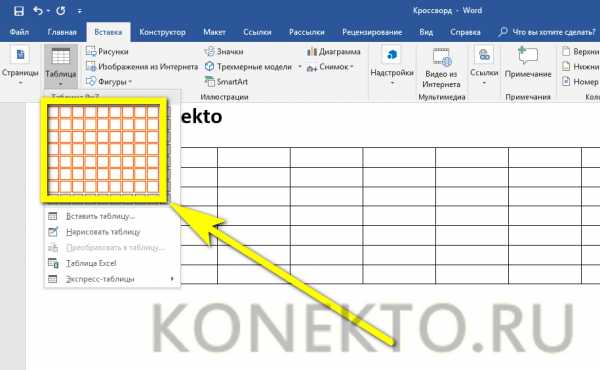
- Если их требуется больше, чем предлагает программа, владелец компьютера должен в том же меню выбрать пункт «Вставить таблицу».
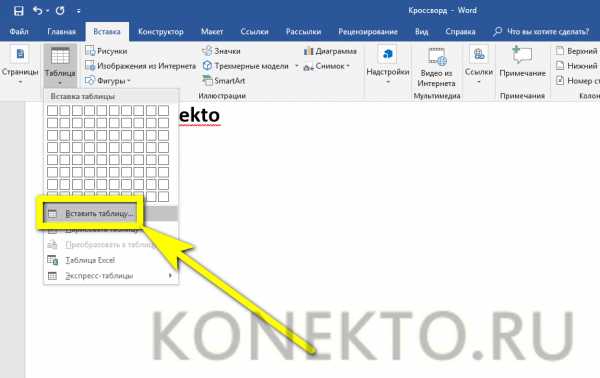

- Нажав на кнопку «ОК», юзер получит таблицу — заготовку для своего кроссворда или сканворда. Теперь можно переходить к следующему шагу — определению ширины ячеек.

Важно: начертить таблицу для кроссворда или сканворда можно и с помощью другого инструмента, доступного в том же меню и так и называющегося — «Нарисовать таблицу». Однако сделать это красиво, не имея должной практики, невозможно, а потому рекомендуется предпочесть основной вариант создания заготовки.
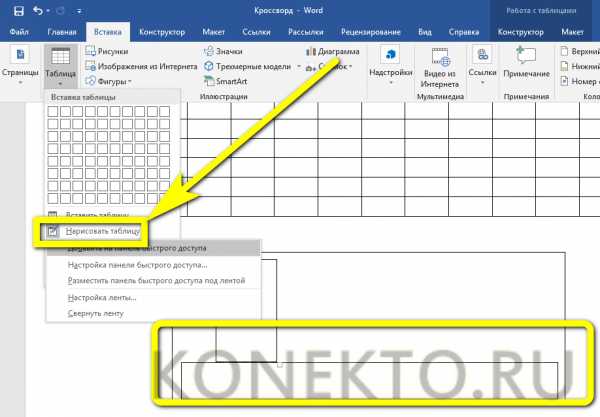
При желании будущий автор кроссворда сразу придаст таблице нужную «квадратную» форму, зажав и перетаскивая левой клавишей мыши квадратик в правом нижнем углу, однако делать этого пока не рекомендуется: абсолютной точности таким путём не добиться, а привести всё в соответствие с нормами можно, просто перейдя к следующему шагу.

Выравнивание ячеек
Ячейки исходной таблицы, как уже было отмечено, своей формой не соответствуют стандартам кроссворда или сканворда; более того, поскольку каждая литера имеет свою ширину, заполненные поля будут слегка различаться по ширине и высоте. Чтобы избежать этой неприятности и сделать ячейки непередаваемо квадратными, нужно придерживаться простой инструкции:
- Выделить всю таблицу, наведя на неё указатель мыши и кликнув по крестику в левом верхнем её углу.
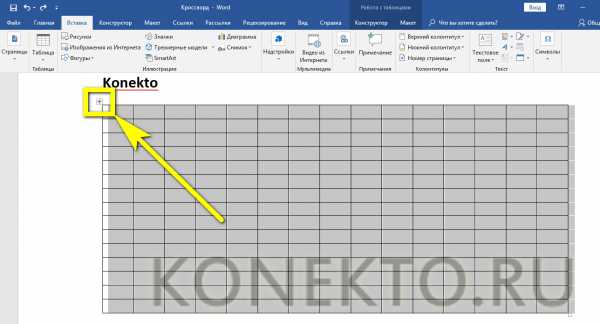
- Щёлкнуть по любому месту заготовки правой клавишей мыши и выбрать в открывшемся контекстном меню пункт «Свойства таблицы».
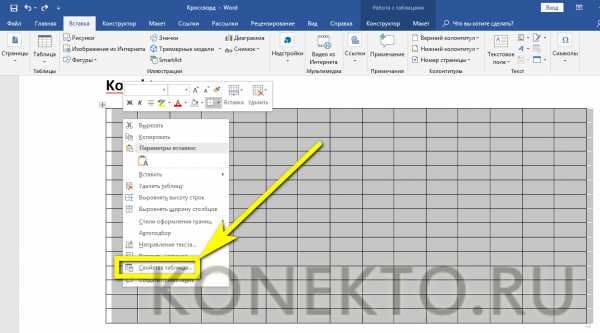
- Перейти в новом окошке на вкладку «Строка».

- И задать в текстовом поле нужное значение. Оно должно быть достаточно большим, чтобы разгадывающему было удобно заполнять кроссворд, созданный в Ворде, от руки; идеально подойдёт высота от 6 до 10 миллиметров, однако единственное, что ограничивает создателя, — его собственные фантазия и заботливость.

- Теперь в расположенном рядом с редактируемым полем выпадающем списке нужно выбрать значение «Точно» — иначе не избежать «подгонки» под литеры.

- Сняв галочки в обоих чекбоксах на той же вкладке, владелец компьютера может переходить на соседнюю — «Столбец».

- Как несложно догадаться, ширину столбца следует задать такую же, как высоту строки — в результате ячейки станут полностью квадратными.

- Соответствующие изменения произойдут и на вкладке «Ячейки».

- Кроме того, здесь рекомендуется сразу выбрать вариант «Выравнивание по центру» — эта опция ещё пригодится в будущем.
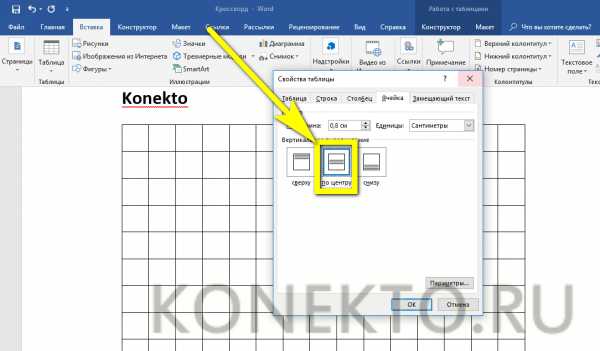
- Готово! У начинающего составителя кроссворда получилось создать полностью квадратную заготовку в Ворде — а значит, можно переходить к следующему этапу.

Нумерация ячеек
Человек, разгадывающий кроссворд, при внесении в сетку ответов будет ориентироваться на цифры, соответствующие номеру вопросы. Проставить их внутри ячеек можно следующим образом:
- Открыть заготовку и в каждой ячейке, относящейся к новому слову.

- Проставить соответствующую цифру.

- Смотрится неплохо, однако неаккуратно; кроме того, писать буквы в ячейках сделанного в Word кроссворда, если половину их занимают цифры, крайне неудобно. Поэтому, выделив каждую из них, юзер должен.
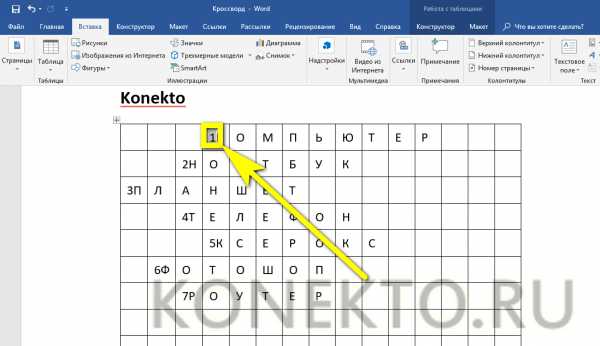
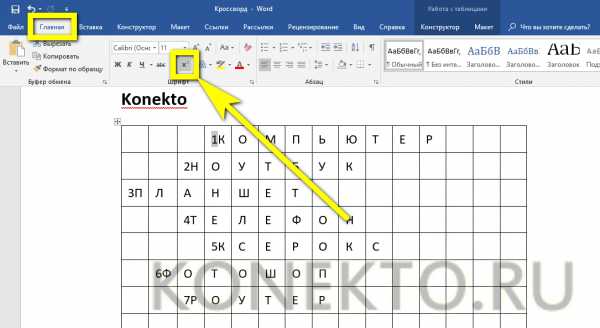
- Выглядит уже не в пример лучше, но и сейчас цифры занимают слишком много места в ячейках.

- Можно, конечно, попытаться уменьшить размер шрифта, но тогда разгадывающему будет сложнее находить нужные номера. Лучше, выделяя каждую ячейку в отдельности или все вместе, снова щёлкнуть по таблице правой клавишей мыши, перейти в «Свойства».

- На вкладке «Таблица» кликнуть по кнопке «Параметры».

- И, если в разделе «Поля ячеек по умолчанию» стоят ненулевые значения.
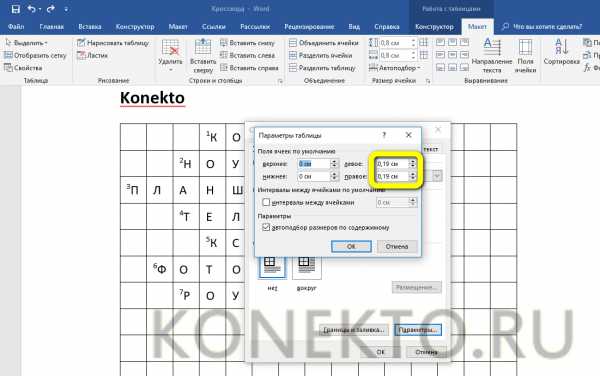
- Заменить их на нули.
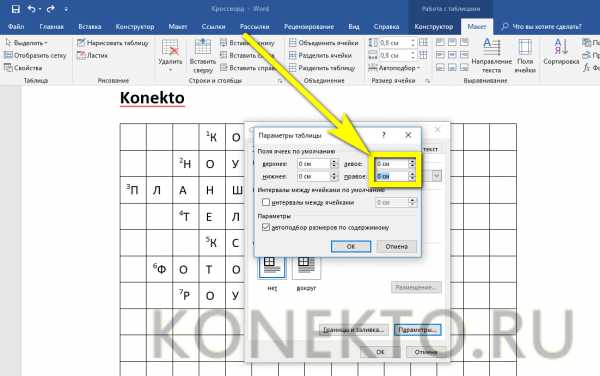
- Теперь все символы сдвинутся влево, и «жизненного пространства» в ячейках станет больше. Следующий шаг — заливка цветом лишних, не участвующих в кроссворде полей.

Заливка клеточек
Избавиться от «ненужных» ячеек, слегка портящих вид подготавливаемого шедевра, можно, следуя простому алгоритму:
- Если ячеек больше, чем нужно для кроссворда или сканворда, — удалить выступающие сверху или снизу части, используя инструмент «Ластик» на вкладке «Макет».

- С «боков» кроссворда лишнее можно убрать, выделив соответствующие ячейки и выбрав на вкладке «Конструктор» в выпадающем меню «Границы» параметр «Нет границы».
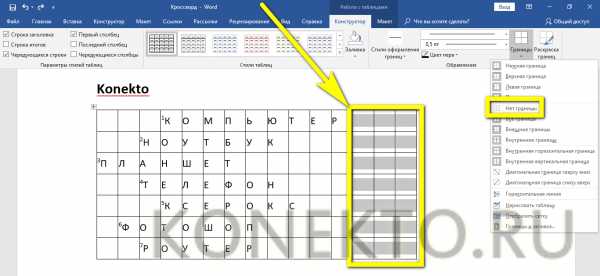
- Если удалилось чуть больше, чем требовалось, — выделить «неполные» ячейки и кликнуть в том же меню по строчке «Все границы».

- Теперь остаётся закрасить отдельные «мешающие» ячейки в любой удобный пользователю цвет, например чёрный. Для этого, выделяя каждую из них или отдельные группы, нужно.

- На вкладке «Конструктор» открыть выпадающее меню «Заливка» и выбрать щелчком левой клавишей мыши самый привлекательный оттенок.
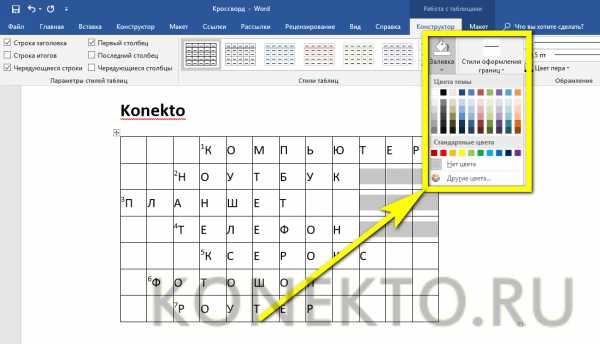
- Можно выделить и все ячейки одновременно, зажав клавишу Ctrl и выполняя ранее описанные манипуляции с мышью.
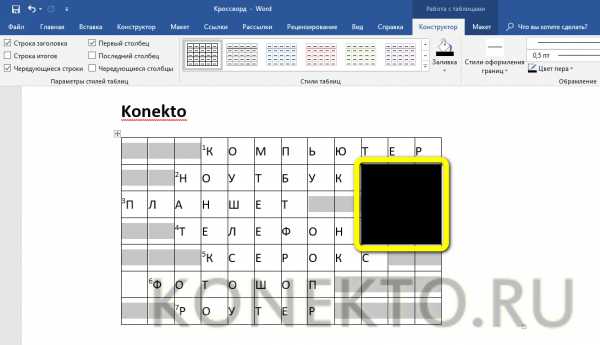
- В результате составитель получит аккуратный кроссворд, созданный своими руками буквально за пару минут — как оказалось, создать его не труднее, чем вставить рамку в Ворде.
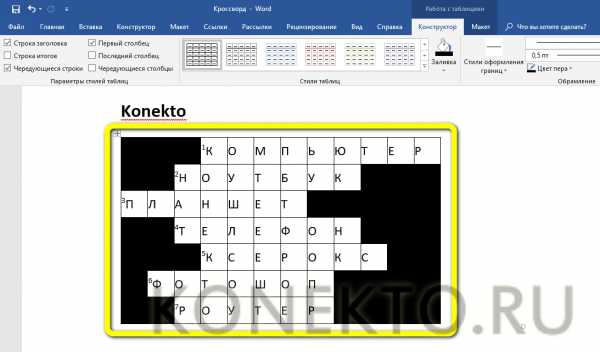
Формирование вопросов и ответов
Последний шаг — создание под кроссвордом блока вопросов и удаление в ячейках ранее вписанных ответов. Владельцу компьютера нужно:
- Перейти вниз таблицы, оставить свободную строчку и набрать вопросы, разбив их на традиционные разделы «По горизонтали» и «По вертикали».

- При необходимости добавить ещё ниже блок ответов.

- Теперь остаётся удалить буквы в ячейках, распечатать кроссворд в нужном количестве экземпляров и раздать их первым подопытным — а может быть, даже выпустить собственный журнал.
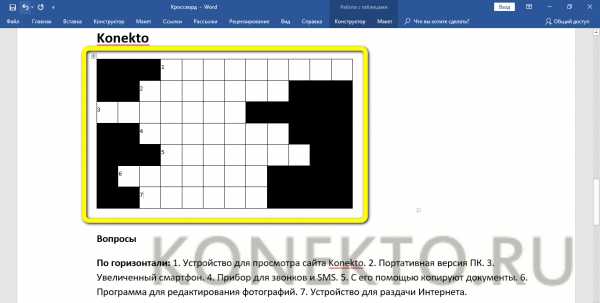
Вопросы от пользователей
Ниже будут даны ответы на самые популярные вопросы начинающих составителей кроссвордов.
Как добавить ключевое слово в кроссворд?
Ключевое слово, получающееся в результате совпадения других, нужно спланировать самостоятельно или с использованием специальных программных продуктов, о которых будет рассказано в следующем разделе: Ворд не предназначен для разработки ядра кроссвордов или сканвордов.
Оформить же ячейки, в которых должно появиться ключевое слово, можно следующим образом:
- Выделить нужную последовательность ячеек и, снова перейдя на вкладку «Конструктор», выбрать подходящую, не слишком яркую, чтобы не мешать письму, заливку.

- Открыть содержащееся там же меню «Стили оформления границ», кликнуть по подходящему.
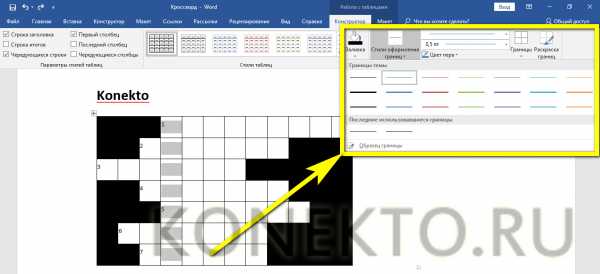
- И аккуратно обвести контуры ключевого слова.

Совет: аналогичным образом можно «раскрасить» и весь кроссворд или сканворд — возможно, так его будет веселее разгадывать.
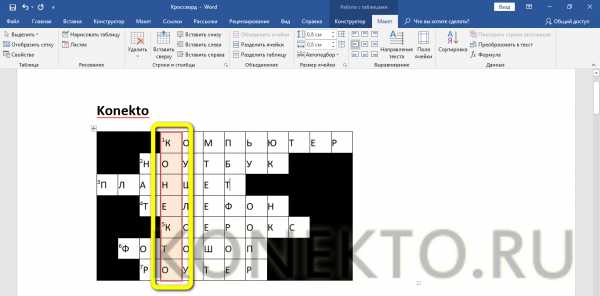
С помощью каких сервисов можно сделать кроссворд?
Пользователь, которому мало сделать кроссворд в Ворде, может попробовать специальные онлайн-сервисы:
- «Список литературы» (spisok-literaturi.ru) — большой набор слов и возможность редактирования вопросов и ответов;
- «Фабрика кроссвордов» (puzzlecup.com) — почти профессиональный сервис на все случаи жизни;
- «Кроссвордус» (crosswordus.com) — удобный и красивый интерфейс и практически неограниченные возможности редактирования.
Среди программ, работающих «с компьютера» и не требующих подключения к Интернету, стоит отметить Crossword compiler, Crossword Maker, Decalion и «КроссМастер» — все они по-своему хороши и вполне подходят для создания профессиональных продуктов.
Подводим итоги
Чтобы сделать кроссворд в Ворде, нужно сначала создать таблицу и выровнять ширину и высоту столбцов и строк. Затем — добавить в ячейки цифры и закрасить «невостребованные» поля. Теперь остаётся сделать блок вопросов и ответов, при необходимости выделить ключевое слово — и наслаждаться первым собственноручно составленным кроссвордом.
konekto.ru
Как сделать кроссворд 🚩 Как сделать кроссворд в ворде 🚩 Хобби и развлечения 🚩 Другое
Японские кроссворды выпускаются как в обычных, черно-белых, так и в разнообразных цветных вариантах и состоят из двух основных полей: поле для картинки и поле для размещения ключевых цифр. Поле для картинки или собственно игровое поле, делится на квадраты размерами пять на пять ячеек, это сделано для удобства произведения расчетов. Игрок последовательно закрашивает ячейки в черный или любой другой заданный цвет, получая на выходе некий рисунок.
Стоит обратить внимание на цифры, указанные в полях, расположенных над игровым полем и сбоку от него. Каждая из них символизирует то количество последовательно закрашенных клеток, которые предстоит выявить игроку. То, как располагаются относительно друг друга эти цифры, показывает направление закрашенных групп. Например, если для строки выделены цифры 5, 4, и 2, значит – пять, четыре и две закрашенные ячейки будут идти друг за другом именно в этой последовательности с некоторыми промежутками между ними.
Расстояние между группами не должно быть меньше одной пустой клетки, пробелы могут также идти по краям строк или столбцов. При заполнении клеток в он-лайн игре шансов допустить ошибку меньше, ведь система просто не позволит игроку закрасить те клетки, которые должны быть свободными.
В цветных кроссвордах группы могут располагаться вплотную, при условии что они закрашиваются одним и тем же цветом. Игроку предстоит приложить немало усилий для того, чтобы определить, каким образом последовательности распределены по игровому пространству. При этом головоломка может иметь единственно верное решение.
Черно-белые кроссворды, как правило, считаются более простым вариантом, нежели цветные, так как в них совершенно не нужно учитывать дополнительные указания на необходимый оттенок.
Игрок последовательно переходит от строк к столбцам, рассматривая каждый из них как самостоятельное поле. Необходимо выявить те поля, которые будут закрашены полностью в любом случае и те, которые обязательно останутся нетронутыми, их лучше пометить крестиком, точкой или любым другим удобным символом. Если цифра задействована и вы полностью уверены в расположении группы, соответствующей ей – зачеркивайте «отработанное» значение.
Каждая из вышеперечисленных меток будет постепенно помогать добраться до финала игры, последовательно, проходя шаг за шагом, этап за этапом. Если была сделана хотя бы одна ошибка, она потянет за собой следующие огрехи, что приведет к абсолютно неверному решению задачки.
www.kakprosto.ru
Как сделать кроссворд в Ворде
Хотите научиться делать кроссворды в Ворде самостоятельно? Подробно разобраться как нарисовать сетку, добавить ответы и составить вопросы?
Тогда читайте статью, из которой узнаете как создать кроссворд в Word:
Как сделать кроссворд в Ворде
Помню, где то в 8, толи 9 классе, на уроке географии, учитель дал задание создать кроссворд на тему городов героев России.
Уже в то время, мое увлечение различными кроссвордами зашкаливало. Прочтение любой газеты, начиналось с переворачивания на последнюю страницу и поиска нового кроссворда. Если он там был, значит газета оставалась в моих руках, если нет, была утилизирована.
Исходя из опыта разгадывания кроссвордов, задание было выполнено в считанные часы. У меня был определенный план по составлению кроссворда и выглядел он так:
- Выбрать тему для кроссворда.
- Собрать вопросы и ответы.
- На тетрадном листе в клеточку, написать ответы по вертикали и горизонтали.
- Обвести слова сеткой, а ненужные клетки, закрасить.
- Расставить цифры для вопросов.
- Добавить список вопрос по уже имеющимся цифрам на кроссворде.
Решили сделать кроссворд? Не поленитесь открыть справочник и черпать информацию из него. Ошибки недопустимы.
Повторюсь, даже в то время, сделать кроссворд без компьютера, получилось очень быстро, главное понимать что делаешь.
Как составить кроссворд
Разгадывание кроссвордов, идеальный вариант проверить знания. Подобные методы тестов, потихоньку начинают внедрять в различных обучающих учреждения.
Кстати, этим методов воспользуюсь и я. По окончанию наполнения сайта тематикой Word, будет составлен кроссворд, для проверки знаний.
Из предыдущего раздела, нам уже известно, что перед созданием любого кроссворда, нужно заручиться планом, из которого будет четко ясно какой тематики кроссворд и какие слова будут использованы. Этим сейчас и займемся.
Выбираем тему для кроссворда
Тематик можно придумать миллион. Составить кроссворд можно на тематику которая:
- Интересует лично вас. Может быть это ваше хобби, углубленные интересы и тд.
- Проведя исследования, было составлено экспертное заключение об текущем интересе населения. На эту тему и пишем кроссворд.
- Тематические кроссворды, для выявления знаний в данной области.
- Детские кроссворды, с вопросами в виде стихов.
- И другие…
Здесь следует добавить, что кроссворд может быть как тематическим, так и разносторонним. Каких то жестких критериев не существует, главное чтобы было интересно и информативно.
В моем случае, выберу тематику детских кроссвордов с вопросами в виде стихов. Как раз сейчас изучаю с детьми виды грибов в нашей лесополосе, вот о них и буду делать кроссворд.
Составляем список вопросов — ответов
Список вопросов может быть бесконечным, но не стоит забывать, что у каждого дело должно быть свое логическое завершение.
К примеру дети, физически не могут высидеть на одном месте, более 20 — 30 минут, именно по этому, прежде чем дать задание, следует подумать, а успеет ли он завершить его.
Поэтому, составляем список вопрос с учетом времени. Кроссворд должен быть разгадан в течение 20 — 30 минут, конечно если знаешь ответ на вопрос.
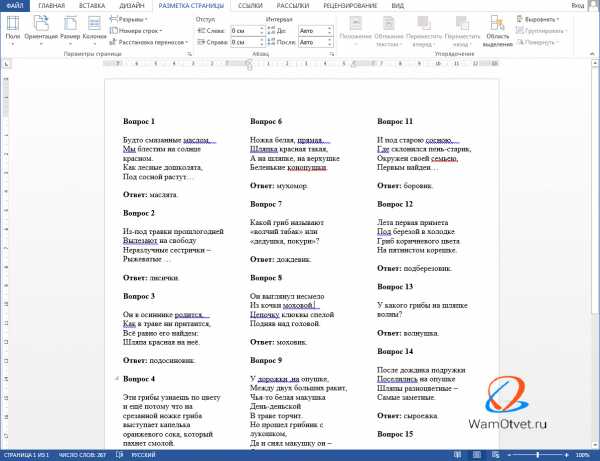

Как нарисовать кроссворд в Word
Самый элементарный, если не единственный, способ нарисовать кроссворд в Word, это прибегнуть к помощи таблиц.
Все что нам нужно, это создать таблицу нужных размеров, а лишние детали либо удалить, либо закрасить.
Одним словом, будем действовать как скульпторы, которые уже на самом начальном этапе видят не камень, а будущую скульптуру, и все что нужно сделать, убрать лишнее.
Делаем сетку кроссворда при помощи таблицы
Если сильно заморочиться, то следует создать кроссворд сначала на тетрадном листе бумаги в клетку, дабы выяснить какая именно сетка нам нужна, а уже потом, прибегнуть к компьютеру и редактору Word.
Честно признаться мне лень этим заниматься, тем более, в таблицу всегда можно добавить дополнительные строчки и столбцы, а если они оказались лишними, ничего не стоит их удалить.
Поэтому, предлагаю создать сетку 10х8 (максимально допустимый размер в ленте Word), и начать работу.
- Перейдите во вкладку «Вставка» и выберите кнопку «Таблица».
- Выделите имеющиеся ячейки, их как раз 10х8 и нажмите левой кнопкой мыши.

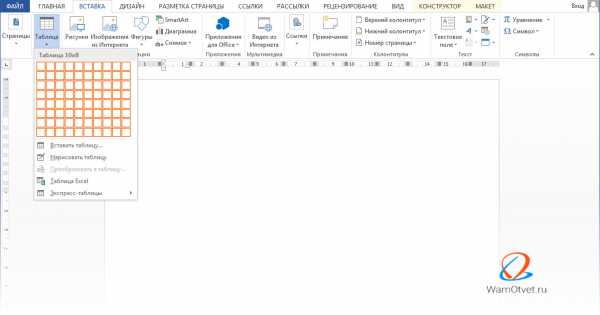
- Выделяем таблицу и переходим в «Свойства таблицы», чтобы выровнять ячейки по ширине и высоте. В окне «Свойства таблицы», во вкладках «Строка», «Столбец» и «Ячейка» устанавливаем значение ширины и высоты в 1 см.
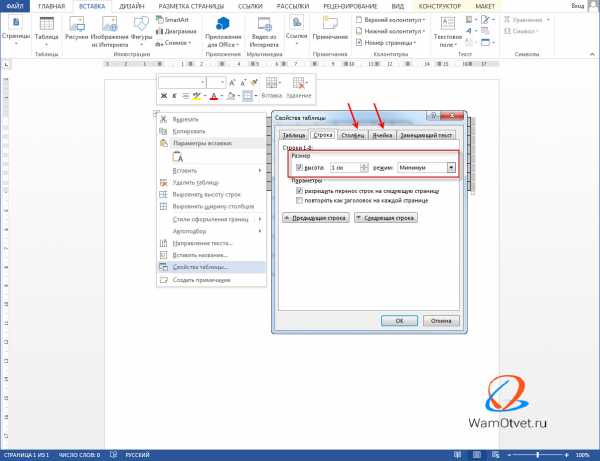
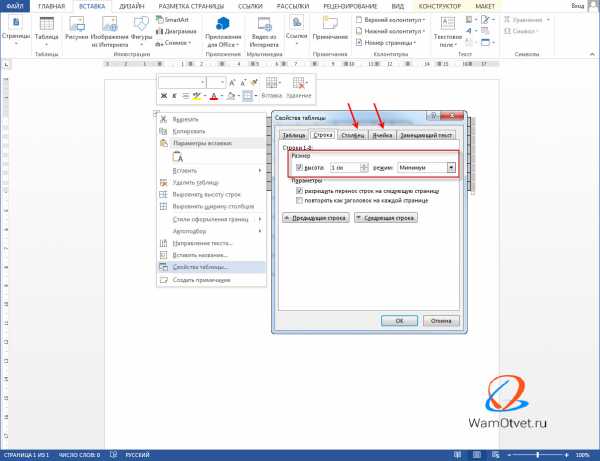
У меня получилась вот такая сетка,
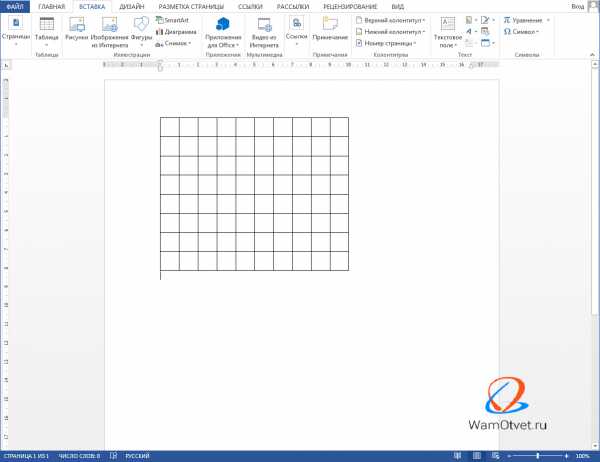

и на первом этапе этого достаточно. Дальше, при наполнении сетки буквами, будем думать что удалить, что добавить.
Наполняем кроссворд текстом
С наполнением кроссворда текстом, придется повозиться. Можно конечно сделать огромных размеров кроссворд, где каждое слово будет пересекаться только с одним словом, но нужно делать компактные кроссворды, где одно слово пересекается с несколькими.
Так и красивее выглядит и экономит больше места.
На самом деле, если не хватает фантазии, можно воспользоваться любой программой, способной сгенерировать кроссворд из ваших слов. Посмотрите в интернете, таких разработок очень много.
Мозговой штурм, помог мне составить вот такую сетку, в которую вписал все имеющиеся слова.


Как видите, пришлось добавить несколько столбцов и строк, а так же изменить ширину и высоту ячеек до 0,58 см.
Закрашиваем не нужные ячейки кроссворда
После добавления слов в шаблон кроссворда, сами видите, осталось очень много невостребованных ячеек, которые портят весь вид.
Закрасим ненужные линии ячеек, оставив только те, в которых написаны буквы.
- Переходим во вкладку «Конструктор», которая появится при выделение таблицы в документе.
- В группе «Обрамление» выбираем тип границы «Без границы».
- Нажимаем кнопку «Раскраска границ» и проводим по всем лишним границам, которые не нужны в нашем кроссворде.
- Нажимаем на кнопку «Границы» и активируем команду «Отобразить сетку», тем самым оставив на экране только видимые границы кроссворда.
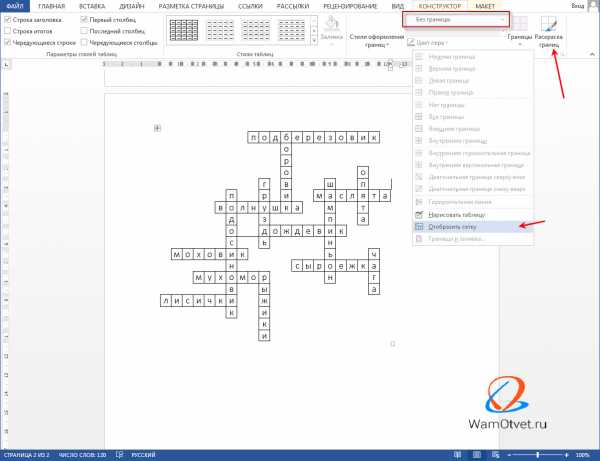
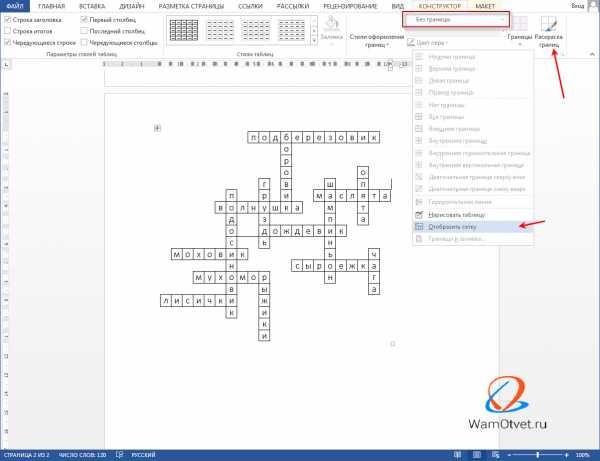
Удаляем текст и добавляем цифры вопросов в ячейках
Осталось удалить ответы из кроссворда, расставить цифры вопросов и, ниже кроссворда, добавить сами вопросы.
Приступим.
1. Удаляем по одному слову — ответу из кроссворда, на место первой буквы слова ставим цифру с вопросом, а под кроссвордом пишем под этой цифрой вопрос.
Сортируйте вопросы по вертикали и горизонтали.
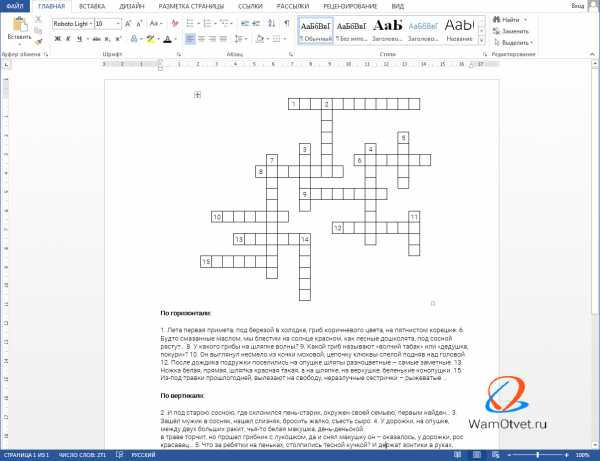

2. Сделаем цифры надстрочными. Для этого выделим все ячейки таблицы, перейдем в шрифты и установим галочку «Надстрочный».
Далее, перейдем в свойства таблицы и выровняем по левому верхнему краю.
На этом все. Таким образом можно сделать кроссворд в Word.
Шаблон готового кроссворда в ворде
А вот что получилось в итоге. Распечатайте скрин и попытайтесь разгадать кроссворд. Если получится, молодец, если нет, то внизу добавил ответы. Удачи!



wamotvet.ru
Как сделать кроссворд в Ворде, создать кроссворд в Word 2007, 2010, 2013, 2016
Для создания кроссвордов существуют специальные программы и онлайн сервисы. Но, если вам нужно сделать простой кроссворд, то для этого можно воспользоваться обычным текстовым редактором Word. В данной статье мы расскажем о том, как сделать кроссворд в Word 2007, 2010, 2013 и 2016.
Шаг № 1. Создаем таблицу.
Если вы хотите сделать кроссворд в Ворде, то вам понадобится таблица. Для того чтобы создать таблицу перейдите на вкладку «Вставка» и нажмите на кнопку «Таблица». После этого перед вами появится сплывающее меню, с помощью которого можно быстро создать таблицу, просто выделив мышкой нужное количество ячеек.

В Word 2010 максимальный размер таблицы, которую можно создать с помощью такого меню, составляет 10 на 8. Если этого недостаточно для вашего кроссворда, то выберите пункт меню «Вставить таблицу».

После этого появится окно «Вставка таблицы», с помощью которого вы сможете задать любое количество строк и столбцов. Для примера создадим таблицу размером 10 на 10 ячеек.
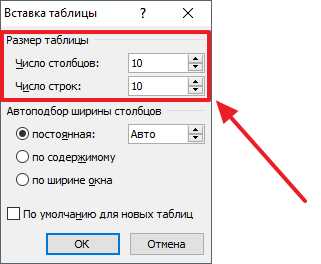
В результате мы получим примерно такую таблицу, как на скриншоте внизу.
Шаг № 2. Выравниваем ячейки таблицы.
Обычно, в кроссворде используются квадратные ячейки. Поэтому для того чтобы сделать правильный кроссворд в Ворде необходимо выровнять созданную нами таблицу. Это можно разными способами. Например, вы можете выделить всю таблицу, нажать на нее правой кнопкой мышки и выбрать пункт меню «Свойства таблицы».
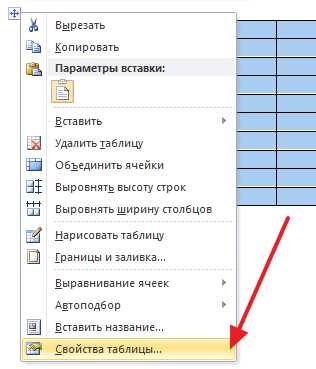
Или вы можете установить курсор в любую ячейку таблицу, перейти на вкладку «Макет» и нажать на кнопку «Свойства».
После этого откроется окно «Свойства таблицы». Сначала откройте вкладку строка и задайте высоту строки. Для этого установите отметку напротив функции высота, выберите режим «Точно» и задайте высоту строки. Например, можно установить высоту 1 сантиметр.

После этого перейдите на вкладку «Ячейка» в том же окне «Свойства таблицы» и установите такую же ширину ячейки, как и ее высота. В нашем случае это 1 сантиметр.
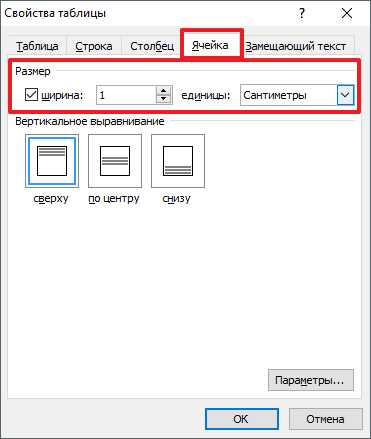
В результате у вас должна получиться таблица с квадратными ячейками, как на скриншоте внизу.
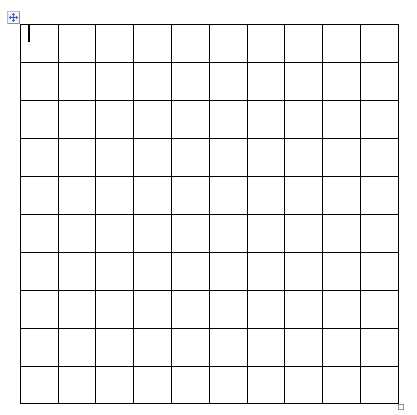
Данная таблица будет основной для нашего кроссворда в Ворде.
Шаг № 3. Настраиваем таблицу.
Дальше необходимо настроить другие параметры таблицы, таким образом, чтобы она была больше похожа на кроссворд.
В первую очередь нужно изменить выравнивание текста в таблице. Для кроссвордов обычно используется выравнивание текста по левому верхнему углу. Для этого выделите все ячейки таблицу и нажмите на них правой кнопкой мышки. А в появившемся меню выберите пункт «Выравнивание ячеек» и левый верхний угол.

Также нужно подобрать шрифт и размер шрифта таким образом, чтобы числа в ячейках таблицы выглядели гармонично и не мешали вписывать в кроссворд буквы. Мы укажем шрифт Arial и размер шрифта 9.
В результате текст в таблице должен выглядеть примерно так, как на скриншоте внизу.

Шаг № 4. Формирование кроссворда.
После того как таблица подготовлена, можно приступать к формированию самого кроссворда в Word. Обычно внутренние не используемые ячейки кроссворда заполняют черным цветом, в то время как внешние не используемые просто удаляются.
Чтобы сделать это устанавливаем курсор в ячейку, которая должна быть закрашена черным, переходим на вкладку «Конструктор» и используем кнопку «Заливка», для того чтобы заполнить ячейку черным цветом. При необходимости вы можете заполнять черным цветом сразу несколько ячеек. Для этого просто выделите их мышкой и воспользуйтесь инструментом заливка.

После закрашивания ячеек черным переходим на вкладку «Конструктор» и нажимаем на кнопку «Ластик». После чего с помощью инструмента «Ластик» удаляем лишние линии на внешней части кроссворда.
После закрашивания внутренних ячеек черным цветом и удаления лишних внешних линий, кроссворд в Word почти готов.
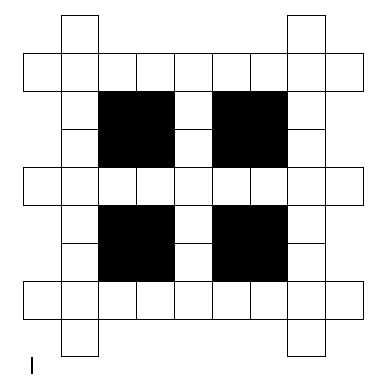
Осталось только расставить номера вопроса в нужные ячейки, добавить сами вопросы внизу и кроссворд в Ворде сделан.
comp-security.net
Как в Ворде сделать кроссворд
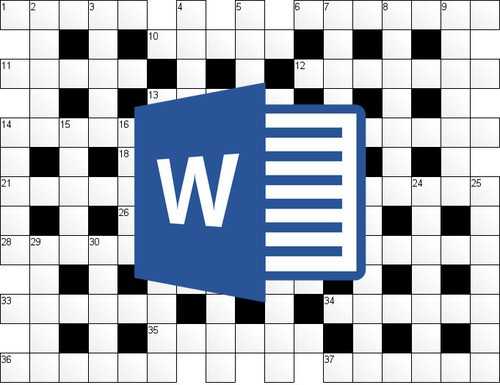
Желаете самостоятельно создать кроссворд (конечно же, на компьютере, а не только на листе бумаги), но не знаете, как это сделать? Не отчаивайтесь, многофункциональная офисная программа Microsoft Word поможет вам это сделать. Да, стандартных средств для подобной работы здесь не предусмотрено, но на помощь в этом нелегком деле нам придут таблицы.
Урок: Как в Ворде сделать таблицу
Мы уже писали о том, как создавать таблицы в этом продвинутом текстовом редакторе, как с ними работать и как их изменять. Все это вы можете прочесть в статье, представленной по ссылке выше. К слову именно изменение и редактирование таблиц это и есть, что особенно необходимо в случае, если вы хотите составить кроссворд в Word. О том, как это сделать, и пойдет речь ниже.
Создание таблицы подходящих размеров
Вероятнее всего, у вас в голове уже есть представление того, каким должен быть ваш кроссворд. Возможно, у вас уже даже есть его набросок, а то и готовый вариант, но только на бумаге. Следовательно, размеры (хотя бы приблизительные) вам точно известны, ведь именно в соответствие с ними и нужно создавать таблицу.

1. Запустите Ворд и перейдите из вкладки “Главная”, открытой по умолчанию, во вкладку “Вставка”.

2. Нажмите на кнопку “Таблицы”, расположенную в одноименной группе.
3. В развернутом меню можно добавить таблицу, предварительно указав ее размер. Вот только значение по умолчанию вас вряд ли устроит (конечно, если в вашем кроссворде не 5-10 вопросов), поэтому нужно вручную задавать необходимое количество строк и столбцов.
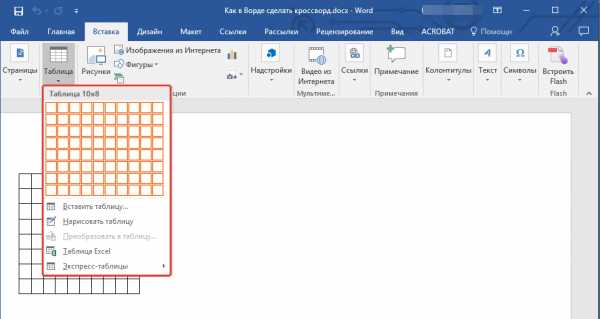
4. Для этого в развернувшемся меню выберите пункт “Вставить таблицу”.
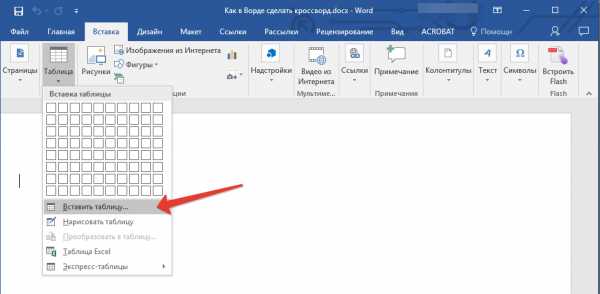
5. В появившемся диалоговом окне укажите желаемое число строк и столбцов.

6. Указав требуемые значения, нажмите “ОК”. Таблица появится на листе.

7. Чтобы изменить размер таблицы, кликните на нее мышкой и потяните за угол в направление к краю листа.
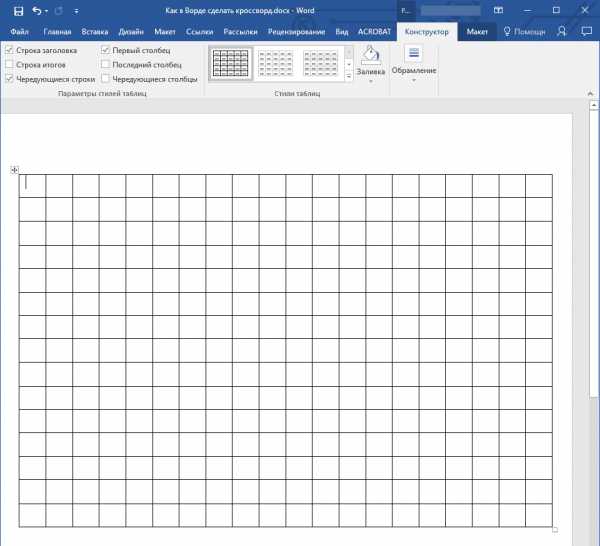
8. Визуально ячейки таблицы кажутся одинаковыми, но как только вы захотите вписывать текст, размер будет изменяться. Чтобы сделать его фиксированным, необходимо выполнить следующие действия:
Выделите всю таблицу, нажав “Ctrl+A”.

- Кликните по ней правой кнопкой мышки и в появившемся контекстном меню выберите пункт “Свойства таблицы”.

- В появившемся окне сначала перейдите во вкладку “Строка”, где необходимо установить галочку напротив пункта “высота”, указать значение в 1 см и выбрать режим “точно”.
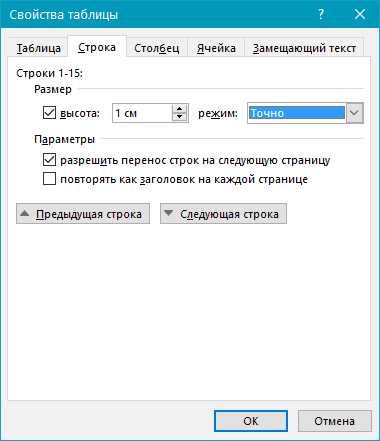
- Перейдите во вкладку “Столбец”, поставьте галочку “Ширина”, также укажите 1 см, значение единиц выберите “сантиметры”.
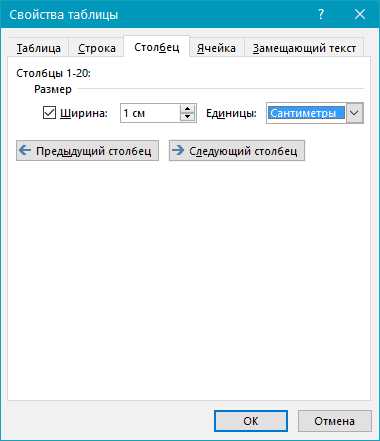
- Повторите эти же действия и во вкладке “Ячейка”.
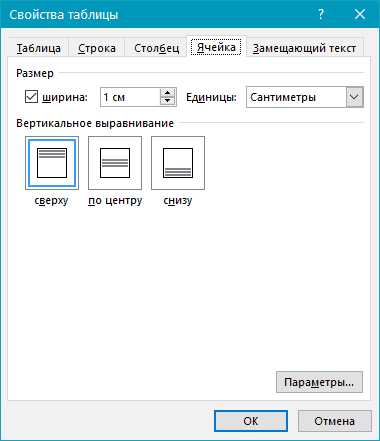
- Нажмите “ОК”, чтобы закрыть диалоговое окно и применить внесенные изменения.
- Теперь таблица точно выглядит симметричной.

Заполнение таблицы для кроссворда
Итак, если вы хотите сделать кроссворд в Word, не имея при этом его наброска на бумаге или в какой-либо другой программе, предлагаем вам сначала создать его макет. Дело в том, что не имея перед глазами пронумерованных вопросов, а вместе с тем и ответов на них (а значит, зная количество букв в каждом конкретном слове), выполнять дальнейшие действия не имеет смысла. Именно поэтому мы изначально предполагаем, что кроссворд у вас уже есть, пусть пока что и не в Ворде.
Имея готовый, но пока еще пустой каркас, нам необходимо пронумеровать ячейки, в которых будут начинаться ответы на вопросы, а также закрасить те ячейки, которые в кроссворде использоваться не будут.
Как сделать нумерацию ячеек таблицы как в настоящих кроссвордах?
В большинстве кроссвордов цифры, обозначающие начальное место для введения ответа на конкретный вопрос, расположены в верхнем левом углу ячейки, размер этих цифр относительно небольшой. Нам предстоит сделать то же самое.
1. Для начала просто пронумеруйте клетки так, как это сделано на вашем макете или наброске. На скриншоте показан лишь минималистичный пример того, как это может выглядеть.

2. Чтобы разместить цифры в левом верхнем углу ячеек, выделите содержимое таблицы, нажав “Ctrl+A”.

3. Во вкладке “Главная” в группе “Шрифт” найдите символ “Надстрочный знак” и нажмите на его (можно использовать и горячую комбинацию клавиш, как показано на скриншоте. Цифры станут меньше и будут расположены немного выше относительно центра ячейки
4. Если текст все еще недостаточно смещен влево, выровняйте его по левому краю, нажав на соответствующую кнопку в группе “Абзац” во вкладке “Главная”.
5. В результате пронумерованные ячейки будут выглядеть примерно так:

Выполнив нумерацию, необходимо закрасить ненужные ячейки, то есть те, в которые не будут вписываться буквы. Для этого необходимо выполнить следующие действия:
1. Выделите пустую ячейку и кликните в ней правой кнопкой мышки.
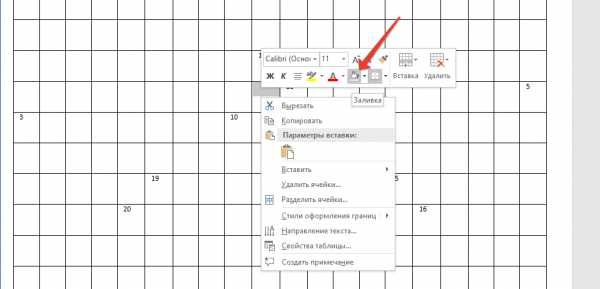
2. В появившемся меню, расположенном над контекстным меню, найдите инструмент “Заливка” и нажмите на него.
3. Выберите подходящий цвет для заливки пустой ячейки и нажмите на него.
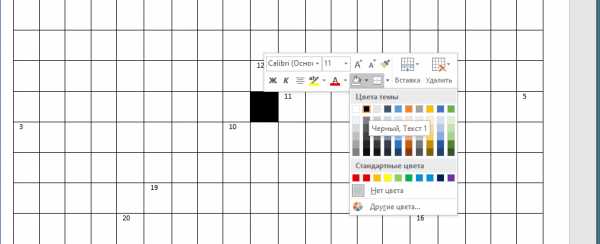
4. Ячейка будет закрашена. Чтобы закрасить все остальные ячейки, которые не будут задействованы в кроссворде для введения ответа, повторите для каждой из них действие с 1 по 3.

На нашем простом примере это выглядит так, у вас, конечно же, будет выглядеть иначе.
Финальный этап
Все, что нам с вами осталось сделать, чтобы создать кроссворд в Ворде именно в том виде, в котором мы его привыкли видеть на бумаге, это написать под ним список вопросов по вертикали и горизонтали.
После того, как вы все это сделаете, ваш кроссворд будет выглядеть приблизительно так:
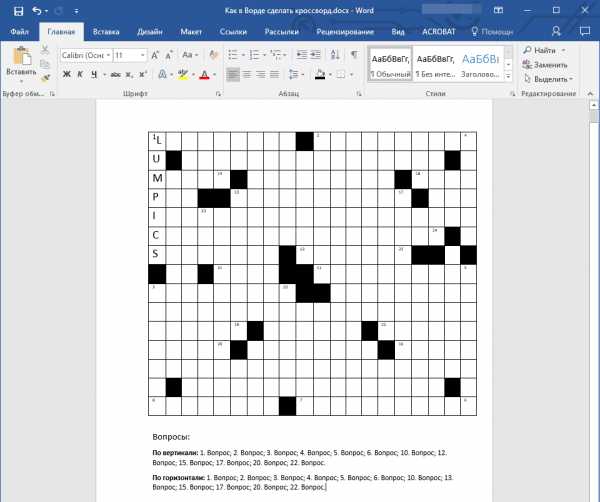
Теперь его можно распечатать, показать друзьям, знакомым, близким и попросить их не только оценить то, как хорошо у вас получилось в Ворде нарисовать кроссворд, но и разгадать его.
На этом мы вполне можем закончить, ведь теперь вы знаете, как создать кроссворд в программе Word. Желаем вам успехов в работе и обучение. Экспериментируйте, творите и развивайтесь, не останавливаясь на достигнутом.
Мы рады, что смогли помочь Вам в решении проблемы.Опишите, что у вас не получилось. Наши специалисты постараются ответить максимально быстро.
Помогла ли вам эта статья?
ДА НЕТlumpics.ru
Как оформить кроссворд — CROSSWORD TIME
Оформить составленный кроссворд или сканворд сегодня можно за считанные минуты без участия традиционных карандаша и линейки. Для этого существует большое разнообразие компьютерных программ и всевозможных электронных “помощников кроссвордиста”.
Составление кроссворда начинается с изготовления его фигуры. Необходимо, чтобы фигура кроссворда (сетка, рисунок) радовала глаз. К ней не предъявляются высокохудожественные требования, но желательно, чтобы она была симметричной и изящной. Внимательно присматривайтесь к работам других кроссмейстеров, со временем к вам придет опыт оценки рисунка: сетка красивая, удачная, легкая, сложная.
В классическом кроссворде чаще всего можно наблюдать фигуры симметричные на четыре стороны. При этом суперкроссворды, как правило, имеют произвольный рисунок. Кроссворд для взрослых должен содержать примерно 30-40 слов по горизонтали и по вертикали. Большее количество слов делает его громоздким, к тому же любители разгадывать кроссворды подсознательно воспринимают такие работы как более сложные. Помните, что когда решение затягивается, оно становится утомительным.
При выполнении фигуры кроссворда нужно стремиться к тому, чтобы, с одной стороны, слова имели как можно больше пересечений, с другой – не было саморазгадывающихся слов. Считается, что в кроссворде не должно быть слов с пробелами между узлами пересечений более чем в три буквы, хотя, конечно, длинные пробелы значительно облегчают работу по составлению крестословицы. Кроме того, некрасиво, когда от крайних узлов пересечений до начала или конца слова насчитывается более одной клеточки. Формирование фигуры кроссворда лучше начинать от центра и далее развивать ее на четыре стороны.
Подробнее о правилах составления кроссворда читайте здесь.
Итак, с сеткой кроссворда вы определились. Дальнейшие ваши действия зависят от того, в какой форме – “бумажной” или электронной – вы будете его оформлять.
В первом случае все, что вам потребуется, это лист бумаги в клетку (желательно крупную), карандаш, линейка и ластик. Обозначьте контуры фигуры кроссворда, затем закрасьте клеточки, которые должны быть затемненными. Впишите в сетку позиции слов. В каждом слове по горизонтали и по вертикали номер позиции занимает первую букву в слове. Цифры должны стоять в верхнем левом углу клетки. Позиции проставляются слева направо, сверху вниз.
Следующий этап – заполнение фигуры кроссворда словами. Проверьте, правильно ли заполнены клеточки. Наконец, последний – самый трудный – этап работы: подготовка условий кроссворда. Выписываем в рабочую тетрадь сначала по горизонтали, а затем по вертикали все позиции со словами. Между каждой из них лучше оставить несколько строк, так как неизвестно, сколько места займет определение к слову. Далее приводим перечень литературы, использованной при подготовке условий головоломки, и приводим отдельным блоком ответы на кроссворд.
Компьютерные программы для составления кроссвордов во многом упрощают жизнь составителям кроссвордов. Пользователям компьютера нет необходимости заниматься чертежными работами и писать вопросы от руки. Современные электронные помощники способны автоматически заполнять сетку кроссворда, давать словам определения и оформлять работы с последующим выводом на печать или экспортом в графический файл.
При составлении нового кроссворда в такой программе пользователем задаются размеры сетки по горизонтали и по вертикали. В работе с кроссвордом удобно пользоваться масштабированием сетки, приближая отдельные фрагменты фигуры. В режиме редактирования программа автоматически и безошибочно присваивает каждому слову порядковый номер. Ячейки кроссворда, куда будут вписываться первые буквы, последовательно нумеруются. Некоторые слова по горизонтали и вертикали могут иметь один номер, если они начинаются из одной клетки.
В некоторых программах существуют такие весьма полезные функции, как предупреждение об отсутствии подходящих слов в словарях или повторении в сетке кроссворда одного и того же слова.
Для подбора слова в кроссворде необходимо лишь выделить маску слова с заданными буквами, и помощник тут же выдаст все возможные варианты из всех доступных ему словарей. Так что такая программа может послужить хорошим подспорьем не только при составлении, но и при разгадывании кроссвордов.
При всех преимуществах компьютерных программ для составления кроссвордов есть в их использовании и существенный недостаток. Это автоматизм, формализация творческого процесса. Работы, составленные бездушным роботом, видны сразу. В них нет ошибок, но нет и души. Именно поэтому на обложке многих специализированных изданий крупными буквами написано: “Кроссворды составлены вручную”.
crosstimes.ru
Создание кроссворда в Microsoft Excel
Автор: Кириллов Владислав Александрович
Очень часто в учебном процессе требуется проверить знания учащихся «не стандартным» способом. И один из этих способов – кроссворд. Далее возникает вопрос реализации этой задачи:
- Нахождение вопросов и ответов для кроссворда
- Публикация в электронном виде
При выполнении второго пункта рассматриваем основное программное обеспечение, в котором можно выполнить данную задачу. Одна из распространенных программ в которой это выполнимо – Microsoft Excel. Так как практически на любом компьютере присутствует пакет Microsoft Office.
Итак, для того чтобы создать кроссворд в Microsoft Excel, создаем файл и переименовываем его. Открываем и переименовываем листы:
- Титульный лист;
- Кроссворд;
- Обработка результатов.
Переходим на лист «Кроссворд» и выделяем все ячейки, чтобы выставить размер всех ячеек. Выбираем «Формат => Ширина столбца…» и устанавливаем размер 3.
Далее «Формат => Высота строки…» устанавливаем высоту строки равную 20 пунктам.
Теперь мы должны заполнить ответы кроссворда так как они будут расположены в кроссворде и рядом пишем пояснение (вопрос).

Что бы расставить номера вопросов есть несколько вариантов:
- Поставить цифры рядом со словом
- Поставить примечания на первые буквы слова
Второй вариант мне предпочтителен. Чтобы это сделать нужно:
- Выделить ячейку с первой буквой слова
- Нажать «Рецензирование => Создать примечание»
- Переименовываем в нужный номер вопроса
Далее оформим границы кроссворда.
Для этого выделяем первое слово и зажав кнопку «Ctrl» выделяем все остальные ячейки кроссворда.

Нажимаем «Главная => Формат => Формат ячеек» и настраиваем внешний вид ячеек, самое важное это выбрать «Границы => Внутренние и внешние»
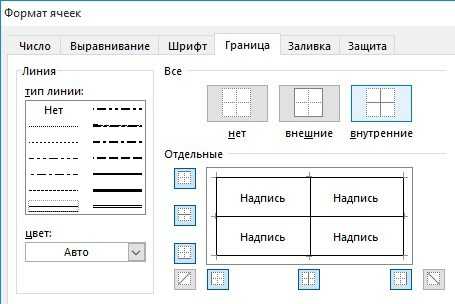
Теперь можно подумать о внешнем виде кроссворда, а именно:
- Цвет и заливка ячеек;
- Вставка картинок, как дополнение;
- Вставка подложки (фон листа).
Первое решается через «Формат ячеек», второе через «Вставка => Рисунки», а третье
Во вкладке «Разметка страницы» нажимаем кнопку «Подложка» и выбираем изображение с компьютера или из коллекции Microsoft.
Убираем сетку, для этого выберем «Вид => Показать или скрыть» и снимем галочку с «Сетка» (Microsoft Office 2007), в Microsoft Office 2013 «Вид» и снимаем галочку с «Сетка».

Оформление листа «Кроссворд» на этом окончено, переходим к листу «Обработка результатов».
На этом листе нужно будет создать некоторую таблицу:
В столбце «А» и «В» вводим номера и ответы на вопросы
Для заполнения столбца «С», нам нужно соединить буквы слова, находящиеся в разных ячейках на странице «Кроссворд» , в одной ячейке. Для этого в ячейке «С2» вставляем функцию «=СЦЕПИТЬ()». Формулу можно прописать вручную или найти в «Функции => Текстовые => СЦЕПИТЬ». Выбираем все ячейки ответа по порядку, зажав кнопку «CTRL» и нажимаем «Enter».
И все тоже выполняем для всех ответов на вопросы.
Далее, заполняем столбец «D», в нем мы должны проверить, соответствуют ли значения столбца «В» значениям столбца «С». Для этого воспользуемся логической функцией «ЕСЛИ». Если значения в ячейках совпадают, то начисляется 1 балл, иначе 0. И так для всех ответов, что бы не вводить везде можно воспользоваться автозаполнением, а лишние выделенные ячейки удалить.
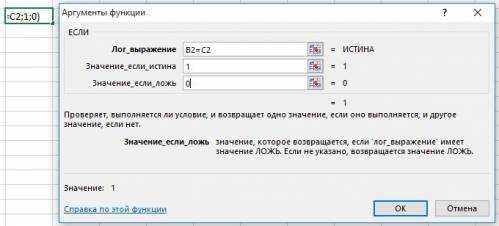
На следующем шаге заполняем «Титульный лист». Само оформление зависит от Вас, но самое главное это добавить ячейки с выводом результата. Вводим текст: «Верное количество ответов» и напротив него вводим формулу «СУММ()». В ней указываем данные на странице результатов, выделяем все ячейки с баллами.
Второй обязательной строчкой будет: «Ваша оценка». Для нее будем использовать функцию «ЕСЛИ» несколько раз. Сначала вводим
Нажимаем «Enter» и вместо «0» в функции опять вставляем «ЕСЛИ», вписываем условие для получения оценки «4»:
Тоже самое для оценки «3», но вместо «0» пишем оценку «2». Так же вместо оценки можно вставлять слова «Умница», «Хорошо», «Удовлетворительно», «Попробуй в следующий раз».
Осталось скрыть лист «Обработка результатов». Для этого нужно нажать правой кнопкой на лист и выбрать «Скрыть».

Или же воспользоваться кнопкой «Формат => Скрыть ли отобразить»

Вместо того чтобы создавать 3 листа все можно было разместить на одном листе. Все что не должен видеть ученик можно так же скрыть. Выделить текст, а потом через «Формат => Скрыть ли отобразить» нажать «Скрыть строки».
Если есть необходимость, то можно защитить книгу, что бы никто кроме Вас не мог отобразить скрытые строки или поменять структуру кроссворда. Нажимаем «Рецензирование => Защитить книгу => Структуру», вводим пароль и подтверждаем.

Выделяем заполненный кроссворд и удаляем ответы.
На этом все!
Видеоурок по созданию кроссворда в Excel
Желаю удачного создания кроссвордов!
Спасибо!
Всего комментариев: 0www.uchportal.ru
